Apakah Discord mengalami masalah saat memuat pesan di ponsel atau desktop Anda? Kami akan menunjukkan kepada Anda mengapa itu terjadi dan apa yang dapat Anda lakukan untuk memperbaiki Discord.
Jika Discord menampilkan kesalahan "Pesan Gagal Memuat", ada beberapa kemungkinan alasan mengapa ini terjadi. Misalnya, pemadaman server, pelambatan internet, kerusakan cache, dll., adalah alasan yang masuk akal.
Dalam panduan pemecahan masalah ini, Anda akan belajar cara memperbaiki kesalahan Discord di iOS, Android, Mac, dan Microsoft Windows.
1. Periksa Status Server Perselisihan
Aplikasi atau situs web Discord akan gagal memuat pesan karena masalah dan gangguan server. Anda dapat dengan cepat memeriksanya dengan menuju ke DiscordStatus.com atau alat pemantauan situs web pihak ketiga seperti Detektor Bawah .
Jika tampaknya ada masalah sisi server untuk pengguna dan gamer Discord lainnya, Anda harus menunggu hingga semua sistem kembali online. Jika tidak, lanjutkan dengan perbaikan lainnya.
2. Periksa Koneksi Internet Anda
Masalah pemuatan pesan Discord mungkin terkait dengan koneksi internet Anda. Jika aplikasi dan program lain juga mengalami masalah saat menyambung ke internet, coba perbaikan ini:
- Jika Anda menggunakan Discord di perangkat seluler, coba toggling Mode pesawat hidup, lalu mati.
- Lepaskan dan perbarui sewa IP untuk perangkat desktop Anda.
- Jika masalah berlanjut, mulai ulang atau soft-reset router Anda .
- Bersihkan DNS (cache Sistem Nama Domain untuk memaksa ponsel atau desktop Anda menyelesaikan alamat IP Discord.
- Hubungkan ke jaringan nirkabel yang berbeda jika memungkinkan. Pada perangkat seluler, coba beralih dari Wi-Fi ke Seluler atau sebaliknya.
Pelajari apa lagi yang dapat Anda lakukan untuk memecahkan masalah Wi-Fi yang lambat atau Jaringan seluler .
3. Beralih Saluran Teks
Beberapa server Discord memiliki beberapa saluran teks. Beralih ke saluran yang berbeda dan kembali lagi mungkin meminta Discord untuk memuat ulang pesan baru.
4. Tandai Saluran Teks sebagai Telah Dibaca
Menandai saluran teks sebagai telah dibaca adalah perbaikan cepat lainnya yang dapat membantu menyelesaikan masalah pemuatan pesan di Discord. Untuk melakukannya, klik kanan atau tekan lama saluran yang bermasalah dan pilih Tandai sebagai membaca .
5. Berhenti Paksa dan Luncurkan Kembali Perselisihan
Perbaikan berikut melibatkan penghentian paksa dan meluncurkan kembali aplikasi Discord di ponsel atau desktop Anda. Di iOS dan Android, mulailah dengan membuka Pengalih Aplikasi. Kemudian, cari dan hapus Perselisihan kartu, kembali ke layar beranda, dan ketuk Perselisihan ikon.
Di perangkat desktop, matikan aplikasi menggunakan Pengelola Tugas atau Pemantau Aktivitas sebelum Anda memulai ulang Discord lagi.
- jendela : Tekan Ctrl + Menggeser + ESC untuk membuka Pengelola Tugas. Kemudian, pilih Keterangan lebih lanjut , temukan semua Perselisihan -proses terkait, dan pilih Tugas akhir .
- Mac : Buka Landasan peluncuran dan pilih Lainnya > Pemantau Aktivitas . Kemudian, cari dan hentikan semua Perselisihan proses.
6. Tunggu Satu Jam Dan Coba Lagi
Apakah Anda melakukan sesuatu untuk melanggar aturan di server Discord? Jika demikian, Anda mungkin berada di bawah larangan yang mencegah Anda berinteraksi dengan saluran server hingga satu jam.
Misalnya, reaksi spamming dan menyalin terlalu banyak pesan dalam waktu singkat dapat dengan mudah memicu larangan API otomatis yang berlangsung hingga satu jam. Mengacu kepada Wiki Perselisihan untuk lebih jelasnya.
7. Keluar dan Masuk Lagi
Keluar dan kembali ke Discord sering kali meminta aplikasi untuk mengunduh pesan yang macet lagi. Untuk melakukannya, pilih Profil / Pengaturan ikon di bagian bawah layar dan pilih Keluar .
Setelah Anda melakukannya, tutup paksa dan luncurkan kembali aplikasi, lalu masuk dengan kredensial akun Discord Anda.
8. Perbarui Perselisihan atau Peramban
Memperbarui Discord ke versi terbarunya adalah cara yang bagus untuk memperbaiki masalah yang terus-menerus dengan aplikasi. Di perangkat seluler, buka Play Store atau App Store, cari Perselisihan , dan ketuk Memperbarui .
Klik kanan Perselisihan ikon pada baki sistem di Windows dan pilih Periksa pembaruan. Memilih Perselisihan > Periksa pembaruan pada bilah menu di Mac.
Coba perbarui browser web Anda jika masalah terjadi saat menggunakan versi web Discord . Begini caranya perbarui Chrome atau browser lain di Windows dan macOS .
9. Bersihkan Cache Perselisihan
Cache aplikasi yang rusak adalah alasan lain Discord gagal memuat pesan Anda. Menghapusnya akan memaksa aplikasi untuk mengunduh ulang data dari server.
Hapus Cache Perselisihan di Android
1. Buka Pengaturan aplikasi dan pilih Aplikasi > Lihat semua aplikasi .
2. Ketuk Perselisihan .
3. Ketuk Penyimpanan dan cache > Hapus cache .
Hapus Cache Perselisihan di iPhone dan iPad
Pilih Profil ikon di kanan bawah layar. Kemudian, gulir ke bawah dan ketuk Hapus cache .
Hapus Cache Perselisihan di Windows dan Mac
1. Tekan jendela + R untuk membuka kotak Jalankan. Di Mac, buka Finder dan pilih cmd + Menggeser + G .
2. Jenis % data aplikasi %/perselisihan dan tekan Memasuki . Di Mac, ketik /Perpustakaan/Dukungan Aplikasi/discord/ alih-alih.
3. Hapus Tembolok Kode , Tembolok GPU , dan Cache folder.
Jika Anda menggunakan Discord versi web, coba hapus cache browser. Begini caranya bersihkan cache browser apa pun di Windows dan Mac .
10. Gunakan Jaringan Pribadi Virtual
SEBUAH VPN (Jaringan Pribadi Virtual) adalah cara terbaik untuk menghindari masalah pemuatan pesan yang disebabkan oleh pembatasan geografis atau alamat IP yang dilarang. Pelajari tentang VPN terbaik untuk seluler atau desktop .
11. Hapus dan Instal Ulang Perselisihan
Jika tidak ada perbaikan di atas yang berfungsi, Anda harus menghapus dan menginstal ulang Discord. Itu harus mengatur ulang izin aplikasi yang bertentangan atau pengaturan lain yang mencegah aplikasi memuat pesan.
Bergantung pada platform Anda, berikut cara menghapus Discord.
- iPhone & iPad : Buka Pengaturan aplikasi, buka iPhone Umum > / iPad Penyimpanan > Perselisihan , dan ketuk Hapus Aplikasi .
- Android : Buka Pengaturan aplikasi, pilih Aplikasi > Perselisihan , dan ketuk Copot pemasangan .
- jendela : Klik kanan pada Tombol Mulai , memilih Aplikasi dan Fitur , dan pilih Perselisihan > Copot pemasangan .
- Mac : Buka Finder, kunjungi Aplikasi folder, dan seret Perselisihan ke dalam Sampah.
Ikuti itu dengan mengunduh ulang Discord melalui App Store , Play Store , atau Situs web perselisihan .
Kesalahan "Pesan Gagal Memuat" Discord Diperbaiki
Masalah pemuatan pesan Discord umumnya mudah diselesaikan. Namun, jika masalah berlanjut, hubungi moderator server untuk mendapatkan bantuan. Hubungi tim dukungan Discord jika masalahnya tidak terbatas pada server tertentu.
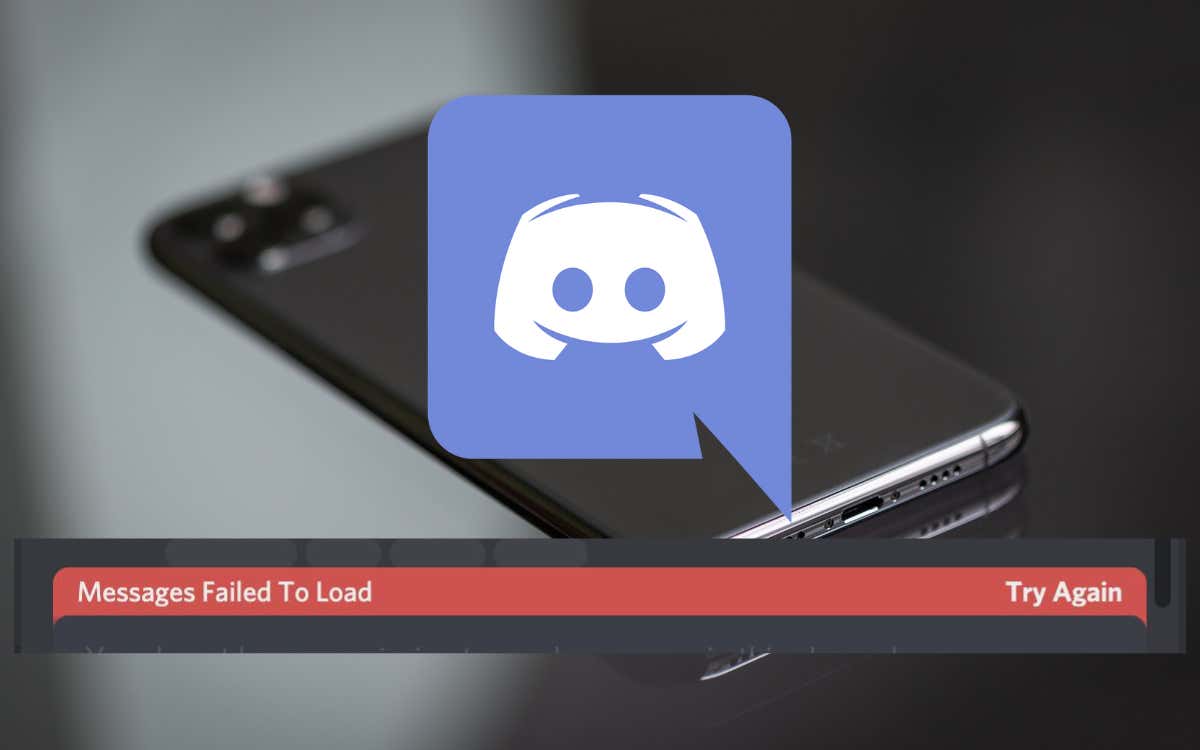
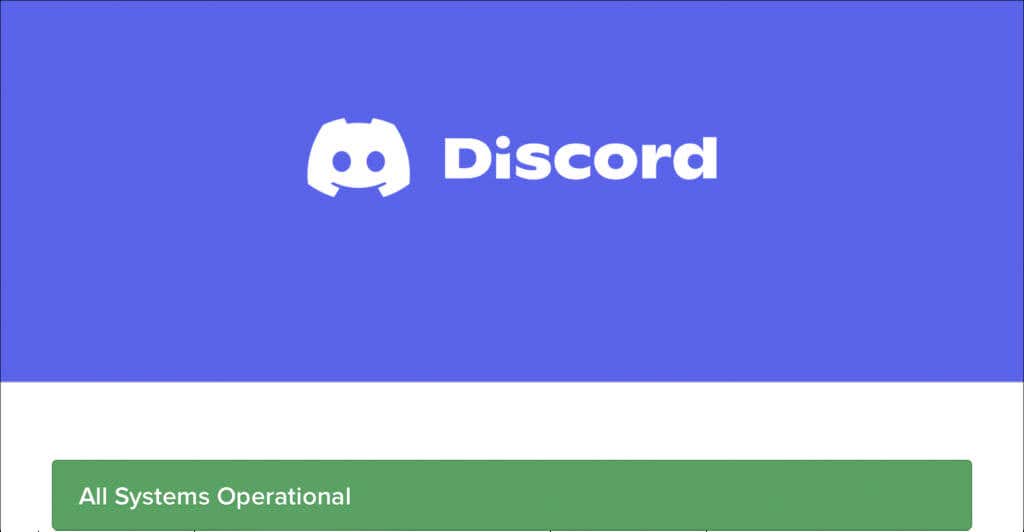
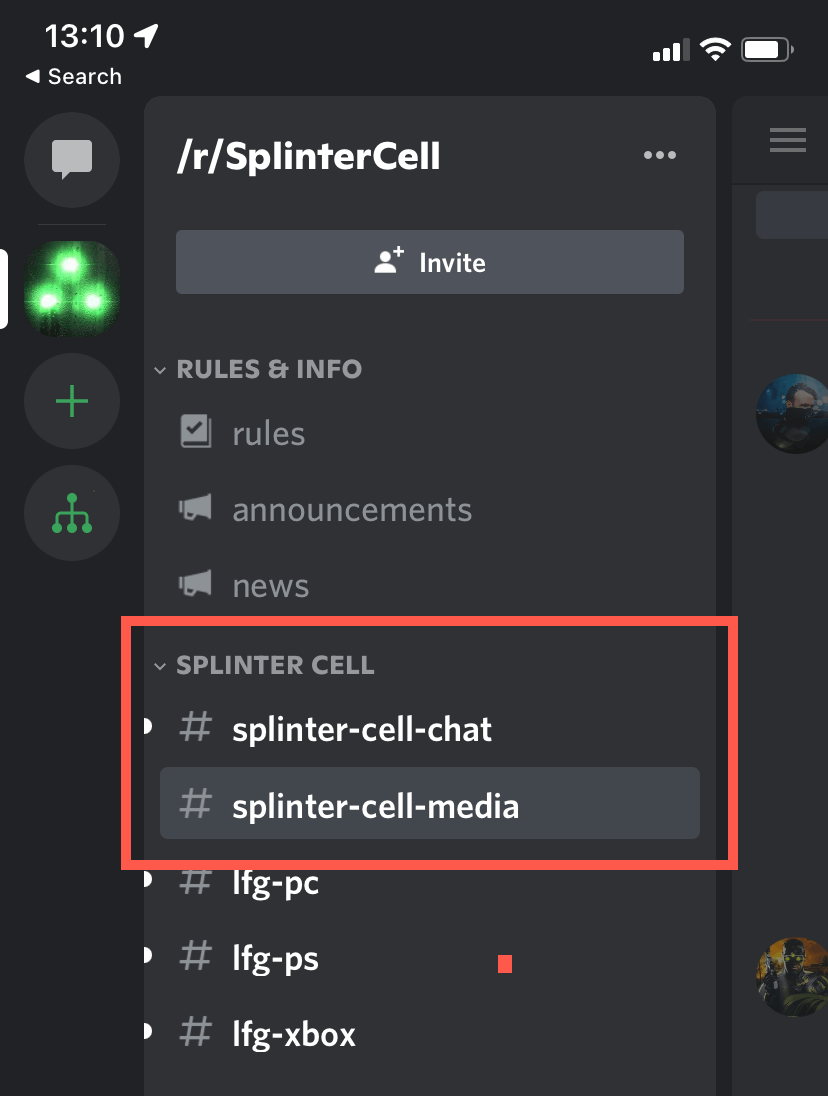
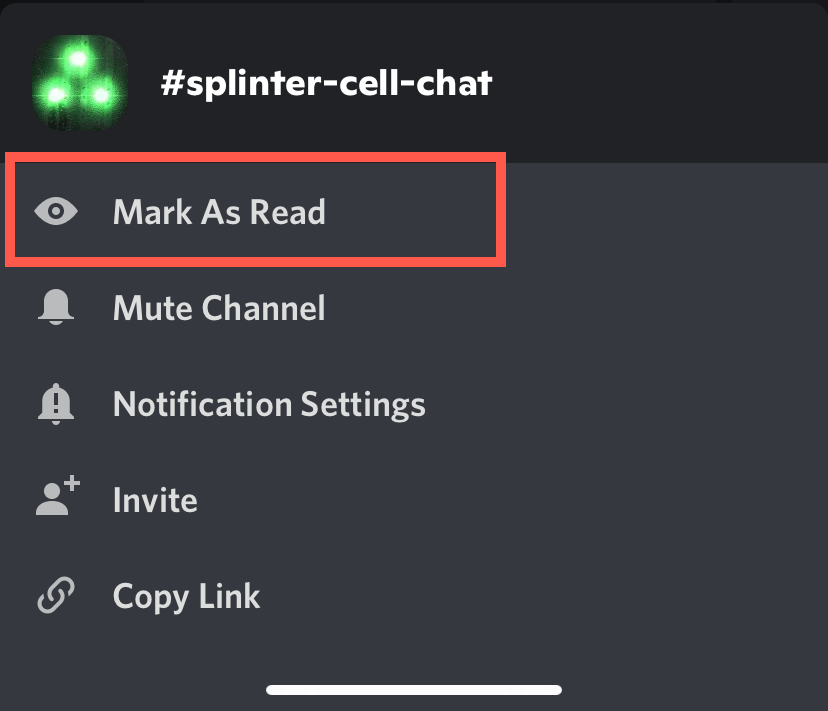
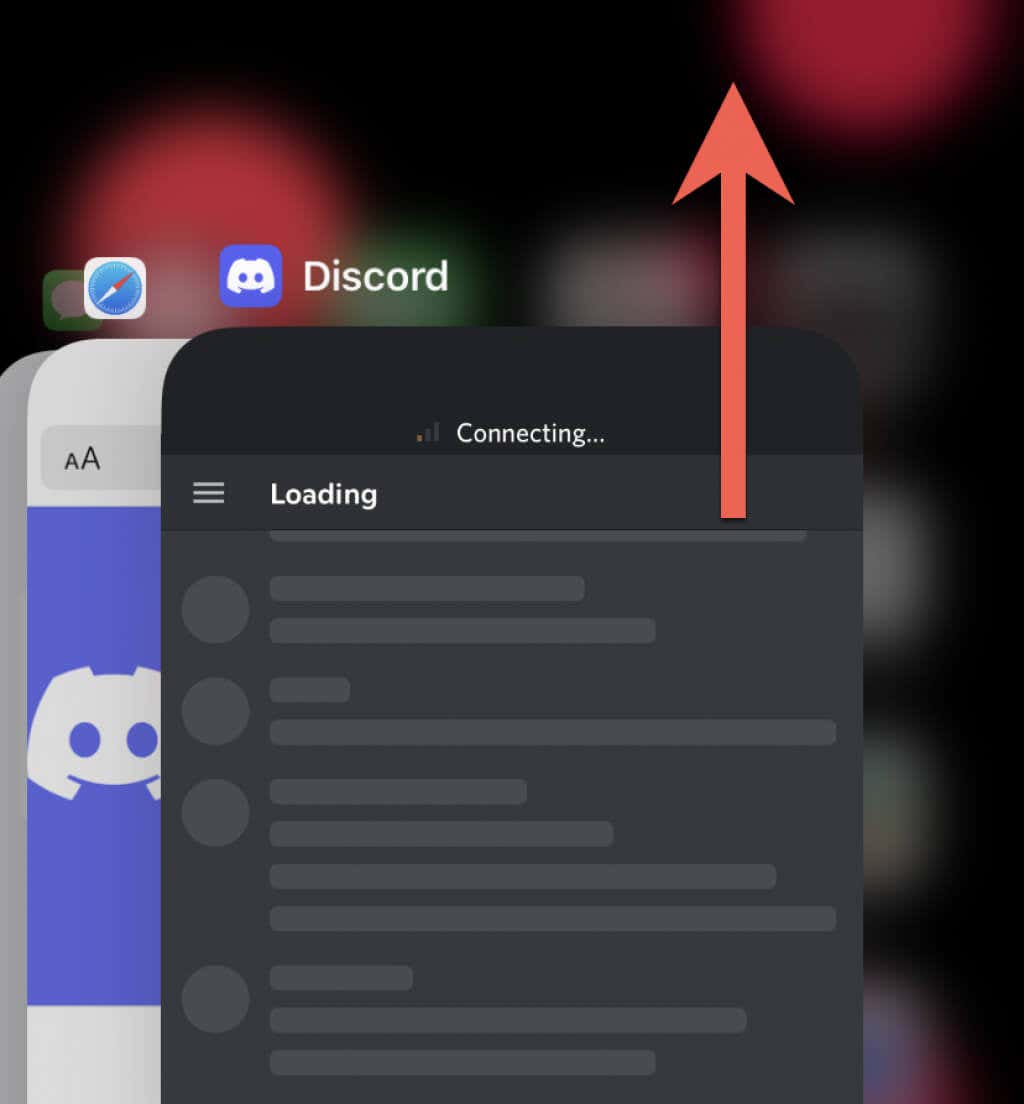
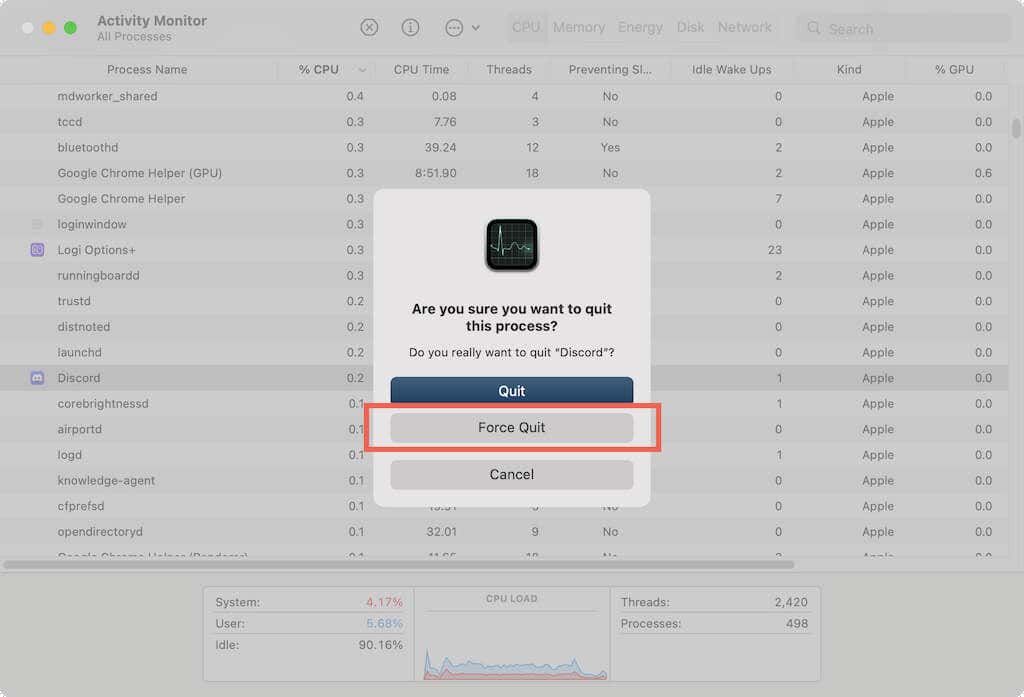
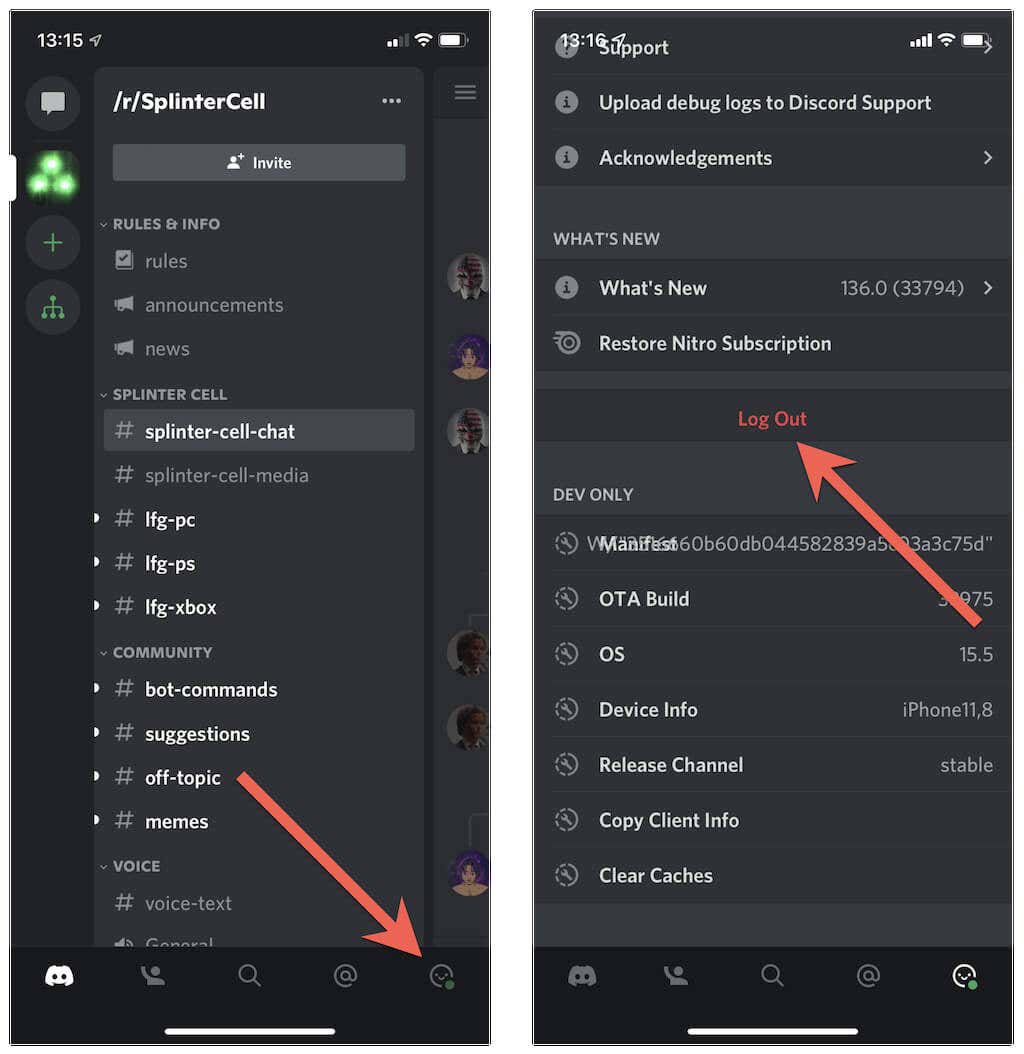
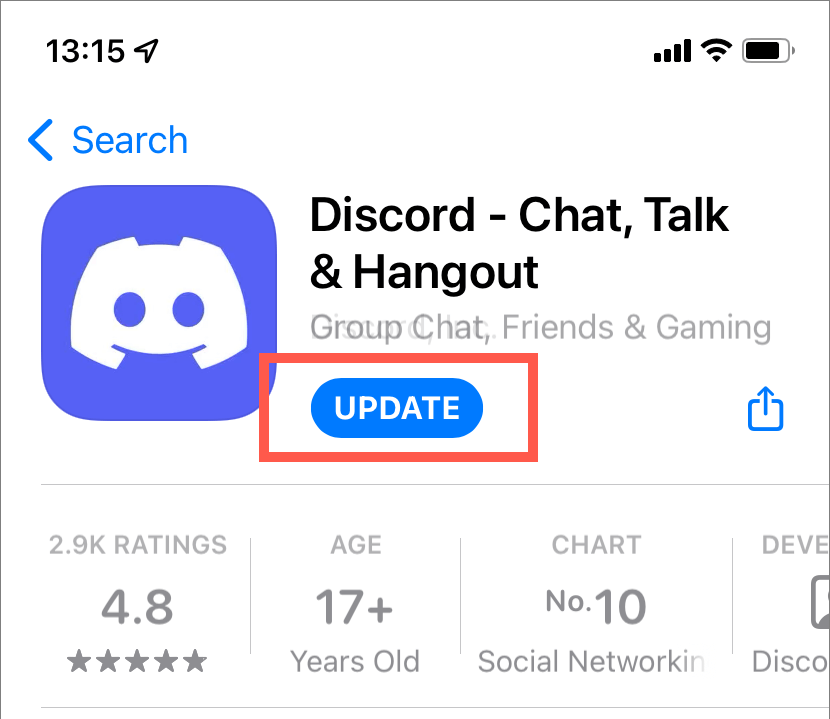
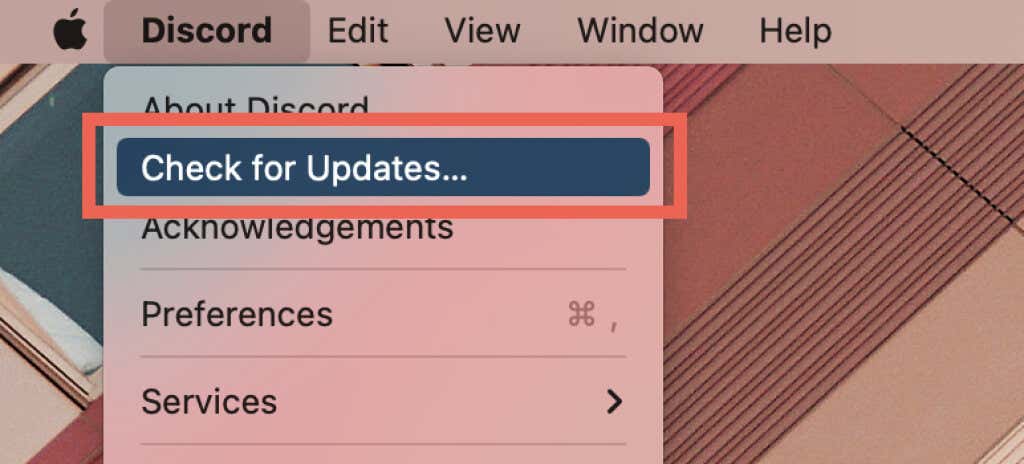
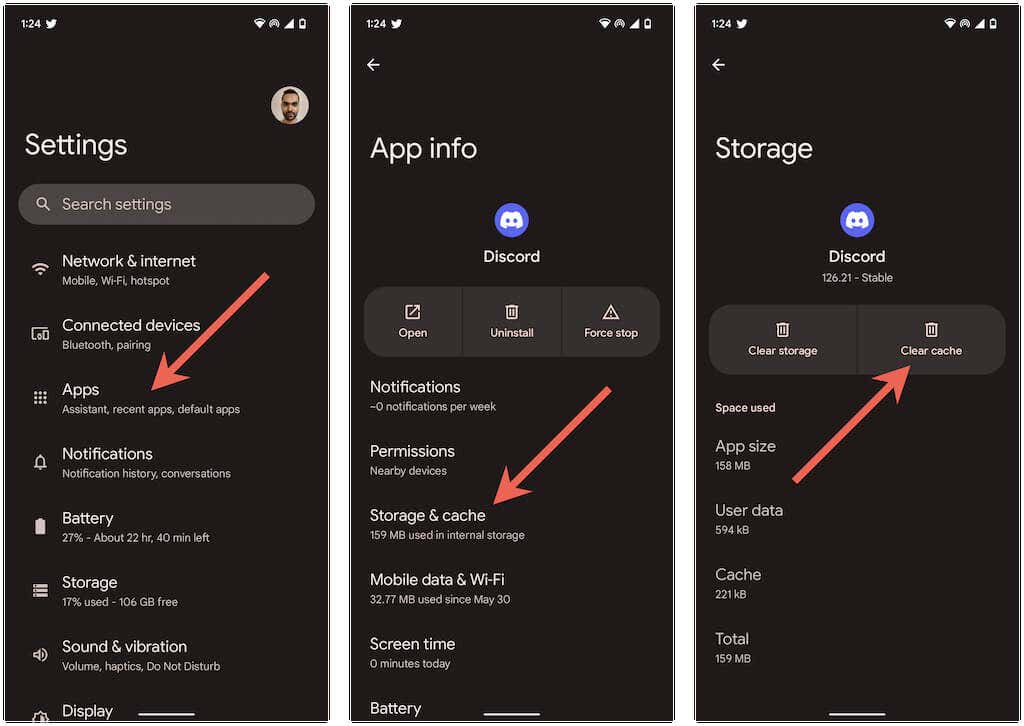
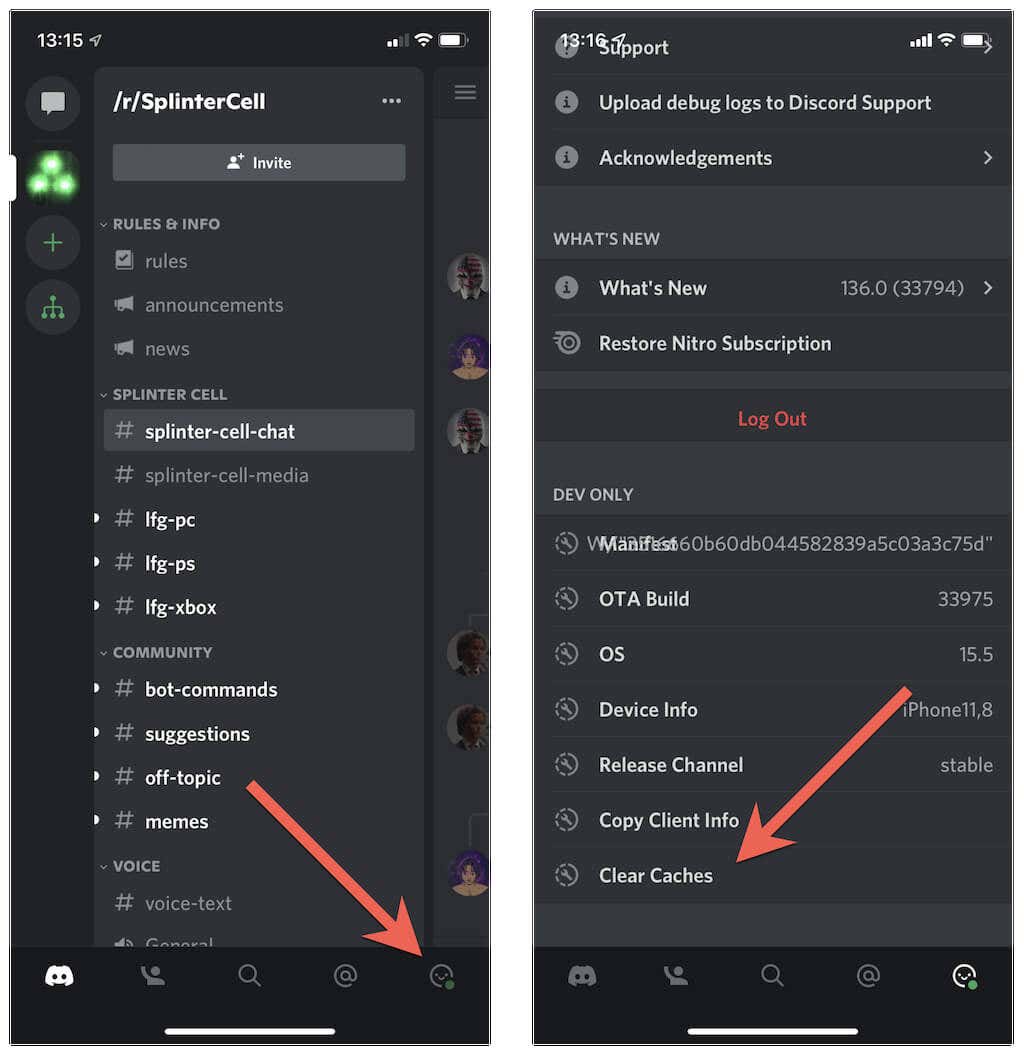
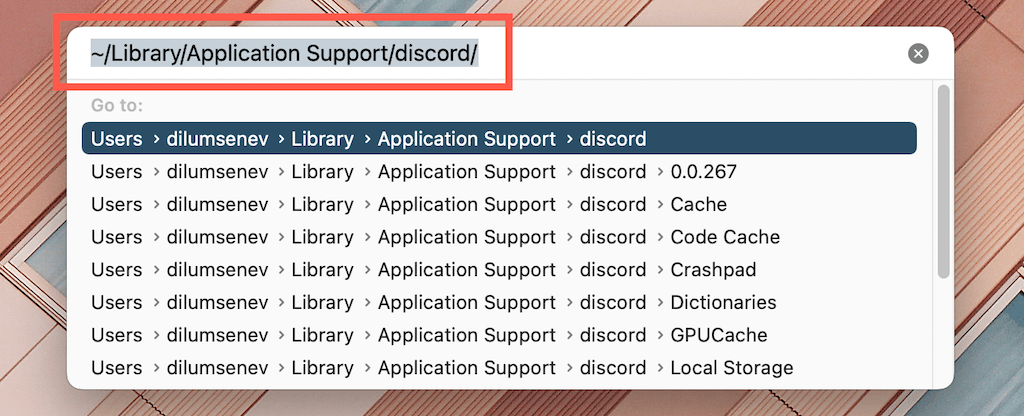
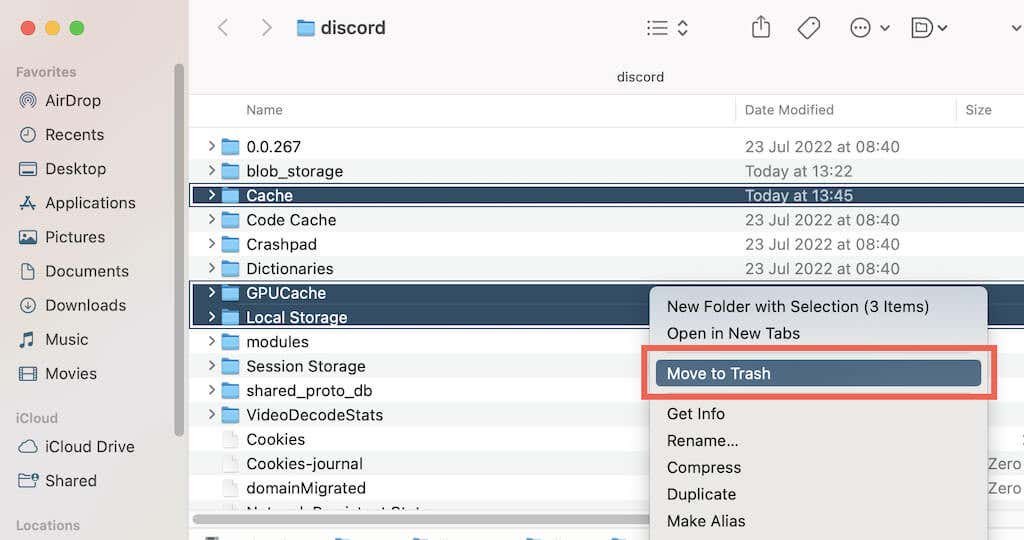
Posting Komentar